स्मार्टफोन को वाई-फाई नेटवर्क नहीं दिखता है। फोन WI-FI नहीं देखता है
आधुनिक स्मार्टफोन्स के उपयोगकर्ता जानते हैं कि डिवाइस के सभी कार्यों का पूरी तरह उपयोग करना संभव है, यदि वे उच्च-गति वाले इंटरनेट से जुड़े हों मोबाइल 3 जी और 4 जी इंटरनेट तकनीकों के विकास के बावजूद, कई लोग वाई-फाई कनेक्शन का उपयोग करना पसंद करते हैं, जब वे नेटवर्क से कनेक्ट हो सकते हैं। इस स्थिति में, अक्सर ऐसे परिस्थितियां होती हैं जहां फ़ोन वाई-फाई नहीं देखता है। यह क्यों होता है और समस्या निवारण के लिए क्या करना है, हम इस लेख पर चर्चा करेंगे। लेकिन सबसे पहले, चलो थोड़े समय के लिए एक स्मार्टफोन के बेहद रोचक मॉडल पर ध्यान दें, जिसके साथ आपको इंटरनेट तक पहुंच के साथ कोई समस्या नहीं होगी। यह।
स्मार्टफ़ोन Wileyfox के बारे में संक्षेप में
हमने कई कारणों से इस युवा आशाजनक ब्रांड पर ध्यान देने का फैसला किया है। कंपनी ने अक्टूबर 2015 में मोबाइल गैजेट के बाजार में प्रवेश किया। विलाइफ़ॉक्स स्मार्टफोन लाइन के प्रत्येक मॉडल के महत्वपूर्ण फायदे के लिए धन्यवाद, कंपनी को कम समय में उपयोगकर्ताओं के न केवल न केवल जीत हासिल करने में मदद मिली, बल्कि विशेषज्ञों से रुचि को भी आकर्षित करना वे ऐसे कार्यों और विशेषताएं हैं:
- दो सिम कार्ड के साथ काम;
- मोबाइल डेटा नेटवर्क 4 जी एलटीई के लिए सहायता;
- केस के निर्माण में स्टाइलिश मूल डिजाइन और उच्च गुणवत्ता वाले सामग्रियों का इस्तेमाल किया गया;
- शक्तिशाली हार्डवेयर घटक और घटकों और घटकों की उच्च गुणवत्ता;
- वफादार मूल्य नीति
नए ब्रांड को बाजार में और विशेषज्ञ पर्यावरण दोनों में देखा गया और समर्थन प्राप्त हुआ। कंपनी की सबसे महत्वपूर्ण उपलब्धियां:
- दिसंबर 2015 में विशेषज्ञों फोर्ब्स पत्रिका मॉडल वर्ष के Wileyfox स्विफ्ट स्मार्टफोन नामित किया गया था;
- ब्रांड को ब्रिटिश मोबाइल न्यूज अवार्ड्स-2016 में पहले वर्ष के निर्माता के नामांकन में पहला स्थान मिला;
- अक्टूबर 2016 में, उच्च-तकनीकी मेल के अधिकृत ऑनलाइन संस्करण, पुरस्कार, विलेफॉक्स स्पार्क + मॉडल नामांकित "सबसे अच्छा स्मार्टफोन को 10 000 रूबल" में प्रस्तुत करते हैं।
डिवाइस अपने मूल डिजाइन और शक्तिशाली भराई के साथ ध्यान आकर्षित करती है। एक स्टाइलिश आधुनिक मॉडल को फिंगरप्रिंट स्कैनर और एक एनएफसी मॉड्यूल मिला। परंपरागत रूप से आधुनिक स्मार्टफोन्स के लिए, बोर्ड पर वाइटफॉक्स स्विफ्ट 2 में नौवहन मॉड्यूल ग्लोनस, जीपीएस और असिस्टेड जीपीएस हैं। उच्च प्रदर्शन और प्रदर्शन एक शक्तिशाली 8-कोर क्वालकॉम स्नैपड्रैगन 430 एमएसएम 8937 प्रोसेसर द्वारा प्रदान किया गया है जिसमें ऑपरेटिंग आवृत्ति 1.4 गीगाहर्ट्ज है।
मॉडल में 2 जीबी ऑपरेटिव और 32 जीबी आंतरिक मेमोरी है। एक microSDXC कार्ड को 64 जीबी तक स्थापित करना संभव है। डिवाइस को 16 मेगापिक्सेल का मुख्य कैमरा और 8 मेगापिक्सेल फ्रंट कैमरा मॉड्यूल मिला।
अक्सर, वायरलेस वाई-फाई इंटरनेट पर एक स्मार्टफोन को जोड़ने की समस्या इस मामले में प्रकट होती है अगर वितरण उपकरण राउटर नहीं है, और एक लैपटॉप यह ध्यान देने योग्य है कि, वास्तव में, यह कोई फर्क नहीं पड़ता कि किस डिवाइस ने "वितरण" का उपयोग किया। कनेक्शन के सिद्धांत में परिवर्तन नहीं होता है। नेटवर्क सबसे आम राउटर के समान है।
अंतर केवल उस रूच में देखा जाता है जिसमें राउटर में सेटिंग्स और मापदंडों की एक विस्तृत श्रृंखला होती है। अक्सर, फोन लैपटॉप पर बनाए गए वाई-फाई नेटवर्क को नहीं देखता क्योंकि यह ठीक से व्यवस्थित नहीं था। इसलिए, लैपटॉप पर एक वाई-फाई नेटवर्क बनाने के दौरान, कंप्यूटर से कंप्यूटर प्रकार को कनेक्ट करना संभव है। इस प्रकार का नेटवर्क आपके स्मार्टफ़ोन को केवल पहचान नहीं सकता, क्योंकि यह केवल कंप्यूटर और लैपटॉप के साथ काम करने के लिए डिज़ाइन किया गया है

लेकिन अगर रूटर द्वारा नेटवर्क का आयोजन किया जाता है, लेकिन आपको पहले अपने मापदंडों को देखने की आवश्यकता है, क्योंकि वे राउटर में बिल्कुल कॉन्फ़िगर हैं। तथ्य यह है कि ऑपरेटिंग सिस्टम एंड्रॉइड, जिस पर आपका स्मार्टफोन काम करता है, उम्मीद के साथ बनाया गया था कि उपयोगकर्ता को किसी भी चीज को समायोजित करने की ज़रूरत नहीं है। और अगर आपका फोन वाई-फाई राउटर नहीं देखता है, तो सबसे अधिक संभावना है, रूटर या लैपटॉप में एक समस्या है जो इंटरनेट को संभालता है।
फ़ोन वाई-फाई को देख नहीं पा रहे हैं, शायद सिर्फ चार:
- नेटवर्क (सुरक्षा कुंजी) के लिए पासवर्ड दर्ज करते समय एक त्रुटि हुई;
- अमान्य राउटर सेटिंग्स;
- रूटर के काम में विफलता (सॉफ़्टवेयर हैंग);
- एंड्रॉइड ओएस के साथ एक त्रुटि थी।
आखिरी कारण अत्यंत दुर्लभ है, लेकिन इसे पूरी तरह से डंपिंग के लायक नहीं है। अब हम इन सभी कारणों पर अधिक विस्तार से ध्यान दें।
अक्सर फ़ोन वायरलेस वाई-फाई नेटवर्क से कनेक्ट नहीं कर सकता क्योंकि आप सुरक्षा कुंजी गलत तरीके से दर्ज करते हैं। यह सुनिश्चित करने के लिए कि सभी वर्ण ठीक से दर्ज किए गए हैं, जब आप इसे दर्ज करते हैं तो "पासवर्ड दिखाएँ" फ़ील्ड में "टिक" डाल दें। प्रत्येक चरित्र के परिचय की शुद्धता को ध्यान से देखें, खाते में रजिस्टर और कुंजी इनपुट की भाषा को ध्यान में रखते हुए। शायद, आप गलत पासवर्ड दर्ज करते हैं क्योंकि यह भूल गया था। इस मामले में, आपको रूटर से कनेक्ट करना होगा।
आप यह केवल एक डेस्कटॉप कंप्यूटर या लैपटॉप के माध्यम से कर सकते हैं राउटर की सुरक्षा सेटिंग्स की सेटिंग दर्ज करने के लिए, आपको कंप्यूटर पर पता बार में अपने रूटर का आईपी पता दर्ज करना होगा। यह जानकारी राउटर के उपयोगकर्ता मैनुअल और उसके मामले में शामिल है। लेकिन अगर आपको पता नहीं पता, तो स्थिति निराशाजनक नहीं है।

बस कमांड लाइन चलाएं और IPCONFIG कमांड चलाएं, इसके बाद आपको कनेक्शन के बारे में सारी जानकारी मिल जाएगी। खिड़की में, "डिफ़ॉल्ट गेटवे" लाइन ढूंढें - यह वह जगह है जहां आप राउटर से कनेक्ट करना चाहते हैं। जब आप ब्राउज़र एड्रेस बार में जाते हैं, तो आपको लॉग इन करना होगा। डिफ़ॉल्ट रूप से, लॉगिन और पासवर्ड "व्यवस्थापक" पर सेट होते हैं।
राउटर के प्रबंधन इंटरफ़ेस से कनेक्ट होने के बाद, आपको सुरक्षा सेटिंग्स मेनू ढूंढने की आवश्यकता है। राउटर के मॉडल के आधार पर, यह मेनू अलग-अलग स्थानों पर हो सकता है, लेकिन अक्सर यह उन्नत सेटिंग में स्थित होता है। "एन्क्रिप्शन कुंजी" पंक्ति में, आपको वायरलेस नेटवर्क दर्ज करने के लिए पासवर्ड मिलेगा। जब आप अपने स्मार्टफ़ोन को वाई-फाई से कनेक्ट करते हैं तो इसे दर्ज किया जाना चाहिए
राउटर सेटिंग
वायरलेस नेटवर्क पर एक मोबाइल गैजेट कनेक्ट करने में असमर्थता को भी राउटर की सेटिंग में त्रुटियों से समझाया जा सकता है। समस्या यह हो सकती है कि आधुनिक रूटर डीएचसीपी की तकनीक पर काम करते हैं, जिसका अर्थ है कि स्मार्टफोन से कनेक्शन के बारे में जानकारी स्वचालित रूप से भेजी जाती है। सभी Android डिवाइस इस पर भरोसा करते हैं - वे कनेक्ट होने के लिए आईपी पते की प्रतीक्षा कर रहे हैं। लेकिन यदि पता नहीं भेजा जाता है, तो कनेक्शन असंभव हो जाता है
समस्या हो सकती है कि यह सुविधा रूटर पर अक्षम है इसे जांचने और उसे सक्षम करने के लिए, आपको रूटर सेटिंग भी दर्ज करने की आवश्यकता है। हमारा विकल्प "लैन" अनुभाग में है। इस खंड में, आपको "अनुमति दें" विकल्प को सेट करके DHCP को सक्षम करना होगा। उसके बाद, आपको रूटर को पुनरारंभ करने की आवश्यकता है, और अपने फोन का उपयोग करके नेटवर्क से कनेक्ट करने का प्रयास करें।
फोन नेटवर्क को देखने या कनेक्ट करने में सक्षम नहीं है, और इस कारण के लिए कि राउटर "फांसी" है इस तरह की विफलता के बावजूद, आपके लैपटॉप या कंप्यूटर काम करना जारी रख सकते हैं और बिना समस्याओं के इंटरनेट से कनेक्ट कर सकते हैं। एक राउटर की विफलता के कारण डीएचसीपी को लटकाया जा सकता है नतीजतन, यह पता चला है कि सामान्य रूप से राउटर के काम से जुड़े डिवाइस, लेकिन नया कनेक्ट नहीं हो सकता। अन्य राउटर विकल्पों के साथ समान समस्याएं हो सकती हैं

इस संभावना को खत्म करने और समस्या को ठीक करने के लिए, बस राउटर को पुनः आरंभ करें ऐसा करने के लिए आपको इसकी सेटिंग्स में जाने की ज़रूरत नहीं है, और लैपटॉप या कंप्यूटर की भी ज़रूरत नहीं है बस राउटर की शक्ति बंद करें और कुछ मिनट बाद इसे फिर से चालू करें। उसके बाद, अपने स्मार्टफ़ोन से नेटवर्क से कनेक्ट करने का प्रयास करें यह ध्यान देने योग्य है कि ऐसी समस्याओं को न केवल बजट रूटर के लिए विशिष्ट है बस महंगी मॉडल पर, ऐसी त्रुटियां अक्सर कम होती हैं
एंड्रॉइड ओएस खराबी
अगर रूटर की विफलता के सभी संभावित कारणों की जांच करने के बाद, लेकिन आप नेटवर्क से कनेक्ट नहीं कर सकते हैं, तो अंतिम विकल्प रहता है, क्यों नहीं फोन वाई-फाई - स्मार्टफोन के ऑपरेटिंग सिस्टम में एक खराबी है मोबाइल गैजेट्स में, वायरलेस एडेप्टर इंस्टॉल होते हैं, जो त्रुटियां दे सकते हैं या "लटका" कर सकते हैं। फोन के मामले में, उपयोगकर्ता के लिए कोई भी सेटिंग उपलब्ध नहीं है। बस अपने स्मार्टफोन को रिबूट करने का प्रयास करें
निष्कर्ष
अगर, उपर्युक्त सभी कार्यों को पूरा करने के बाद, आप अपने फोन से नेटवर्क से कनेक्ट नहीं हो पाए, तो समस्या शायद गहरी हो। किसी अन्य वायरलेस नेटवर्क से कनेक्ट करने का प्रयास करें यदि आपको एक विफलता भी है, तो आपको अपने फोन मॉडल की मरम्मत के लिए अपने सेवा केंद्र से संपर्क करना चाहिए।
अगर आपके पास एंड्रॉइड ओएस पर एक टैबलेट है, तो सबसे अधिक संभावना है कि इसमें एक अंतर्निहित वाई-फाई मॉड्यूल होगा। मैंने कभी भी वाई-फाई के बिना एक टैबलेट नहीं देखा है, यहां तक कि सबसे सस्ते चीनी मॉडल इस प्रकार के वायरलेस कनेक्शन से सुसज्जित हैं।
निर्देश दो भागों में प्रस्तुत किया जाएगा, पहले मॉडेम / राउटर कॉन्फ़िगर किया गया है, फिर टैबलेट वाई-फाई पहुंच बिंदु से जुड़ा हुआ है। यदि आप लंबे समय तक इस तकनीक का उपयोग कर रहे हैं, लेकिन टेबलेट पर वाई-फाई सेट अप करने के बारे में पता नहीं है, तो आप पहले भाग को छोड़ सकते हैं और तुरंत दूसरे नंबर पर जा सकते हैं।
भाग 1. मॉडेम या राउटर पर वाई-फाई सक्षम करना
मुझे लगता है आपको आमतौर पर यह नहीं पता है कि यह "वाइफाई" क्या है, इसे कैसे चालू करें और इसका उपयोग कैसे करें। अगर मैं सही हूं, तो आपने पहले भाग से, यहाँ से लेख पढ़ने के लिए शुरू करके सही काम किया है। मैं दोहराता हूं, अगर आप सभी को लंबे समय तक स्थापित कर रहे हैं, तो आप लैपटॉप पर वायफाम का इस्तेमाल करते हैं, फिर भाग 2 पढ़ते हैं।
टेबलेट पर घर वाई-फाई का उपयोग करने से पहले, आपको इसे अपने मॉडेम पर सक्षम करना होगा। मुझे उम्मीद है कि आपका मॉडेम वाई-फाई नेटवर्क बना सकता है इस बारे में सुनिश्चित करने के लिए, मॉडेम के निर्देशों को पढ़ें या साइट पर इसकी विशेषताओं को देखें। "802.11" या "वाई-फाई" जैसे शब्दों की खोज करें पता लगाने का सबसे आसान तरीका है मॉडेम पर "WLAN" शिलालेख के साथ एक लाइट बल्ब ढूँढ़ना। यदि ऐसा है, तो वाई-फाई है
यदि आप यहां क्या लिख रहे हैं, इसके बारे में जानकारी नहीं है, तो इस जानकारी को किसी ऐसे व्यक्ति से जानने का प्रयास करें, जिसने इंटरनेट स्थापित किया है या जो भी आप मॉडेम को बेच रहे हैं वैकल्पिक रूप से, आप अपने आईएसपी से संपर्क कर सकते हैं।
आगे की क्रिया आपके मॉडेम के मॉडल पर निर्भर करती है। आपको "WLAN" या "Wireless LAN" जैसे किसी नाम के साथ एक मेनू आइटम ढूंढने की आवश्यकता है। मेनू के बाईं तरफ देखो "सक्रिय वायरलेस LAN" या "सक्षम करें" के बगल में स्थित बॉक्स को चेक करें नेटवर्क सुरक्षा प्रकार को "WPA2-PSK" में सेट करें "एसएसआईडी" फ़ील्ड में अपने वाई-फाई नेटवर्क का नाम निर्दिष्ट करें और "प्री-शेयर्ड कुंजी" फ़ील्ड में अपना नेटवर्क चाहते पासवर्ड दर्ज करें। सेटिंग्स को बचाने के लिए "लागू करें" या "सबमिट करें" क्लिक करें
लेकिन यह सब नहीं है हम डीएचसीपी सेटिंग्स में जाते हैं (यह बात किसी भी तरह आईपी पते वितरित करता है जो नेटवर्क से जोड़ता है)। मॉडेम के मॉडल के आधार पर, ये सेटिंग्स विभिन्न स्थानों में हो सकती हैं। स्क्रीनशॉट ऐसी सेटिंग्स का संभावित स्थान दिखाता है हालांकि ज़ीक्सेल से मेरे मॉडेम में वे पथ नेटवर्क -\u003e लैन -\u003e डीएचसीपी सेटअप पर छिपे हुए हैं I सक्रिय करते हुए, यदि निष्क्रिय हो, तो DHCP को सक्षम करें। यदि DHCP सक्षम है, तो अगला पैराग्राफ पढ़ें। यदि कोई जांच चिह्न नहीं है, लेकिन एक सूची है - DHCP के आगे सर्वर आइटम का चयन करें पावर-ऑन के बाद, मॉडेम रीबूट करें (यह मॉडेम सेटिंग्स इंटरफ़ेस में किया जा सकता है, जिसमें आप वास्तव में हैं, या बस मॉडेम पर एक बटन के साथ।
भाग 2: Wi-Fi पर अपने टेबलेट को कनेक्ट करना
यह केवल नए बनाए गए नेटवर्क पर टेबलेट को कनेक्ट करने के लिए बनी हुई है कार्रवाई आपके टेबलेट पर एंड्रॉइड के संस्करण पर निर्भर करती है। यदि आपके पास संस्करण 4 या अधिक है, तो सेटिंग में ठीक पहले आइटम वाई-फाई है इसे चालू करें यदि आपके पास एंड्रॉइड वर्जन 3 है, तो आपको वायरलेस कनेक्शन की सेटिंग पर जाना होगा। और वहां पहले से ही वाई-फाई शामिल है
डिवाइस के बारे में सोचने के बाद, यह आपको नेटवर्क के साथ सूचीबद्ध सूची दिखाएगा। 1-सेंट भाग में बनाया गया नेटवर्क चुनें (इस नेटवर्क को इसे "SSID" फ़ील्ड में बुलाया जाएगा), ठीक है, या जो आपके पास पहले से है और जिसे आप लंबे समय से लैपटॉप से कनेक्ट कर रहे हैं तब आपको इसके लिए एक पासवर्ड दर्ज करने के लिए कहा जाएगा। दोबारा, उस पासवर्ड को दर्ज करें जिसे आपने "प्री-शेयर्ड कुंजी" फ़ील्ड में निर्दिष्ट किया है। सभी कार्यों के बाद, टेबलेट को नेटवर्क से कनेक्ट करना चाहिए, जैसा कि आप घड़ी के बगल में दिखाई देने वाले ऐन्टेना आइकन से सीखेंगे
भाग 3. अनंत प्राप्त आईपी पते ...
सबसे आम समस्या तब होती है जब उपयोगकर्ता वाई-फाई के माध्यम से टेबलेट को कनेक्ट करते हैं तो एक स्थायी अभिलेख "एक आईपी पता प्राप्त करना है।" उसके बाद उसका कनेक्शन नहीं जाता। इस समस्या के कई समाधान हैं:
- वाई-फाई नेटवर्क को अंग्रेजी में नाम बदलें जैसा कि टिप्पणियों में सुझाव दिया गया है, कभी-कभी गोलियां नेटवर्क से कनेक्ट नहीं होतीं, जिनमें से रूसी अक्षरों के नाम होते हैं।
- DHCP सर्वर सक्षम करें इसे शामिल करने के लिए, ऊपर बताएं, इस लेख के पहले भाग में बहुत अंत में
- वाई-फ़ाई नेटवर्क एन्क्रिप्शन के प्रकार को बदलें आप वाई-फाई सुरक्षा सेटिंग्स में सुरक्षा के प्रकार को बदल सकते हैं (यह वह जगह है जहां आप पासवर्ड और नेटवर्क नाम सेट करते हैं)। हाइलाइट किए गए आइटम में कुछ अन्य मूल्य सेट करने का प्रयास करें डरो मत, आप अपने मॉडेम को अपने प्रयोगों के साथ पेंच नहीं करते हैं। परिवर्तन लागू करने के लिए, मॉडेम को पुनरारंभ करें
- टेबलेट पर कनेक्शन सेटिंग्स में मैन्युअल रूप से आईपी पते और DNS सर्वर पंजीकृत करें जब आप पासवर्ड दर्ज करने के लिए कहा जाता है जहां विंडो में एक वाई-फाई नेटवर्क से कनेक्ट करते हुए, उन्नत सेटिंग्स मेनू खोलें और वहां आप आईपी सेटिंग्स -\u003e कस्टम चुनेंगे। आईपी पता फ़ील्ड में अपना पता दर्ज करें, इसमें फॉर्म 1 9 20.168.1 है। *** (उदाहरण के लिए - 1 9 .2.168.1.128)। गेटवे फील्ड में, 192.168.1.1 या 192.168.0.1 दर्ज करें (अपने दाएं हाथ के साथ निर्दिष्ट करें)। और यह डीएनएस दर्ज करना है, जो सभी अलग-अलग हैं, लेकिन आप अपने इंटरनेट प्रदाता से भी पता कर सकते हैं।
मोबाइल फोन को वाई-फाई नहीं मिला - और इसकी आवश्यकता क्यों है?
पहले आपको यह समझने की आवश्यकता है कि आपको वाई-फाई पर संवाद करने की आवश्यकता क्यों है? इस प्रश्न का उत्तर देने के लिए, आपको वाई-फाई कनेक्शन के सरल लाभ का एक विचार होना चाहिए। तभी तो यह जवाब देना संभव होगा, फ़ोन वाईफ़ाई क्यों नहीं देखता है? यह बेतार संचार है जो आपको केबल के बिना एक नेटवर्क का उपयोग करने की अनुमति देता है इंटरनेट नेटवर्क की स्थापना, तैनाती और विस्तार की लागत पर उत्कृष्ट बचत होती है। आखिरकार, पृथ्वी पर बहुत सारे स्थान हैं, जहां सभी पर केबल लगाकर या रखना असंभव है। वाई-फाई मोबाइल उपयोगकर्ताओं को लगभग हर जगह नेटवर्क तक सबसे सुविधाजनक पहुंच प्रदान करने की अनुमति देता है। इसके अलावा, वाई-फाई विभिन्न दिशाओं के कई उपकरणों की संगतता की पूरी तरह से गारंटी दे सकता है। गतिशीलता और आराम के कारण Wi-Fi की सराहना की जाती है, सबसे ऊपर यदि उपयोगकर्ता समुद्र तट पर चाहता है, तो वह वाई-फाई के माध्यम से इसे प्राप्त करता है यह संचार क्षमता अभी भी इस तथ्य की वजह से सराहना की गई है कि मोबाइल फोन, कंप्यूटर, टैबलेट और लैपटॉप के कई प्रयोक्ताओं को एक वाई-फाई क्षेत्र में इंटरनेट तक पहुंच है। तिथि करने के लिए, यहां तक कि एक शक्तिशाली वाई-फाई डिवाइस में एक मोबाइल फोन से कम एक विकिरण है
फ़ोन वाई-फाई नहीं देख पाया - देखो!
उपयोगकर्ता अक्सर शिकायत करते हैं कि फोन वाई-फाई नहीं देखता है हालांकि यह विभिन्न अन्य पहुंच बिंदुओं को ढूंढता है। यहां तक कि वाई-फाई राउटर के संशोधन में मदद नहीं मिलती तथ्य यह है कि रूटर स्वतः चैनल का चयन करता है। यदि फ़ोन वाई-फाई नहीं देखता है, तो आपको वेब इंटरफ़ेस को राउटर पर जाकर उसके कॉन्फ़िगरेशन में स्थानीय आईपी को बदलना होगा, और उचित आईपी और चैनल को निर्दिष्ट करना होगा।
मोबाइल संचार का उपयोग कर ग्राहकों की एक बड़ी संख्या अक्सर नेटवर्क की समस्याओं के बारे में सवाल पूछती है, जिनमें से एक है: "फ़ोन वाईफाई क्यों नहीं देखता?" अब यह कल्पना करना असंभव है कि किसी भी मोबाइल डिवाइस को इस नेटवर्क का उपयोग कर इंटरनेट तक पहुंच न रहे । यह भी स्वाभाविक है कि घर के उपयोगकर्ताओं के पास भी एक घर वाईफाई नेटवर्क है
मोबाइल डिवाइस वाईफ़ाई क्यों नहीं देख सकते हैं?
वर्तमान समय में वाईफाई नेटवर्क दुनिया के सभी कोनों में लगभग बहुत सुविधाजनक, सस्ती और मोबाइल माना जाता है। उसके पास कई अन्य फायदे हैं उदाहरण के लिए, आप इंटरनेट को स्थापित, तैनाती और विस्तारित करने पर काफी अच्छी बचत देख सकते हैं। इसके अलावा, वाईफाई-कनेक्शन पूरी तरह से एक ही कवरेज क्षेत्र में एक ही समय में विभिन्न दिशा निर्देशों के उपकरणों और कई मोबाइल उपयोगकर्ताओं की संगतता की गारंटी देता है। लेकिन दुर्भाग्य से, सभी मोबाइल फोन उपयोगकर्ताओं को इस तरह के संचार का उपयोग करने का मौका नहीं है। और जाहिर है, वे सवाल पूछ रहे हैं: "फ़ोन वाईफाई क्यों नहीं देखते?"
नेटवर्क दृश्यता की समस्या का समाधान करना
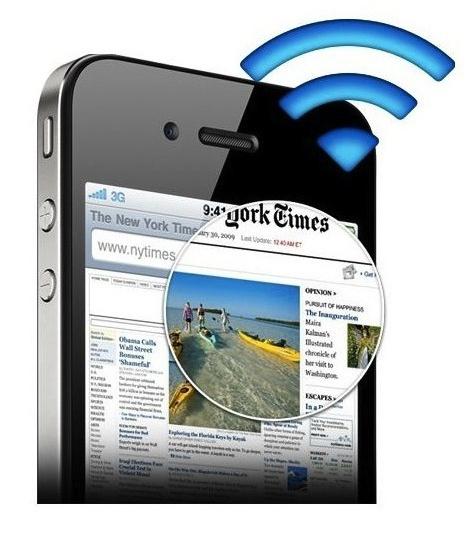
स्वाभाविक रूप से, पहले आपको यह तय करने की आवश्यकता है कि जिसके लिए फोन ने घर वाईफाई को देखना बंद कर दिया है, अर्थात यह जांचने के लिए कि क्या कोई कनेक्शन है। ऐसा करने के लिए, आप साधारण जोड़तोड़ प्रदर्शन कर सकते हैं, उदाहरण के लिए, देखें कि क्या अन्य प्रकार के मोबाइल उपकरणों से वाईफाई के साथ कनेक्शन है। आपको एडॉप्टर रिबूट करना होगा।
फोन वाईफाई नहीं देखता है, इसलिए संभावित कारण निम्नानुसार हो सकते हैं: उपयोगकर्ता के मोबाइल डिवाइस में उचित उपकरण होना चाहिए - एक विशेष चिप हालांकि, उपयोगकर्ताओं की एक बड़ी संख्या हैरानी की बात यह नहीं है कि इस नेटवर्क को अपने दम पर कॉन्फ़िगर कैसे करें।
समस्या को हल करने के लिए, फ़ोन वाईफ़ाई क्यों नहीं दिखता है, पहले आपको रूटर की सेटिंग को देखने की आवश्यकता है आम तौर पर, वाईफाई-राउटर स्वचालित रूप से निर्दिष्ट एक्सेस पॉइंट (चैनल) का चयन करता है। बड़ी संख्या में मोबाइल फोन छोटी समस्याओं का सामना करना शुरू करते हैं, जब यह चैनल 12 वर्ष से ऊपर हो। आपको 1 से 9 तक चैनल को मूल्य में बदलना चाहिए, डिवाइस को रिबूट करना और नेटवर्क से कनेक्ट करने का प्रयास करना चाहिए। स्वाभाविक रूप से, सेटिंग्स और मोबाइल फोन के बारे में भूल नहीं है।
 और अगर सब कुछ ठीक से कॉन्फ़िगर किया गया है, तो आपको रूटर और मोबाइल डिवाइस के संचालन को जांचना होगा। आप सत्यापन के लिए एक निःशुल्क पहुंच बिंदु से कनेक्ट भी कर सकते हैं। और अगर फोन नेटवर्क देखता है, तो, सबसे अधिक संभावना है, वाईफाई की समस्या होम रूटर में है।
और अगर सब कुछ ठीक से कॉन्फ़िगर किया गया है, तो आपको रूटर और मोबाइल डिवाइस के संचालन को जांचना होगा। आप सत्यापन के लिए एक निःशुल्क पहुंच बिंदु से कनेक्ट भी कर सकते हैं। और अगर फोन नेटवर्क देखता है, तो, सबसे अधिक संभावना है, वाईफाई की समस्या होम रूटर में है।
लेनोवो फोन पर नेटवर्क कनेक्टिविटी समस्या
बहुत बार लेनोवो जैसी फोनों के उपयोगकर्ता भी नेटवर्क कनेक्शन समस्याओं का सामना करते हैं। एक समस्या है कि लेनोवो फोन वाईफ़ाई नहीं देखता है डिवाइस में स्वयं 1 से 11 के चैनलों पर काम करना संभव है। अक्सर राउटर 12 से ऊपर एक चैनल में ट्यून कर दिया जाता है, यह पता चला है कि मोबाइल डिवाइस और राउटर की एक असंगतता है। यदि आप अन्य मोबाइल उपकरणों के लिए चैनल बदलते हैं, तो लेनोवो को अन्य चीजों की ज़रूरत है।
पहले आपको अपने फोन में build.prop फ़ाइल ढूंढनी होगी और ro.wifi.channels = 14 के साथ लाइन ro.wifi.channels की जगह लेनी होगी। इस तरह की हेरफेर सीधे किसी भी पाठ संपादक में कंप्यूटर पर सीधे बनाया जा सकता है, मूल फ़ाइल को यूएसबी के माध्यम से स्थानांतरित कर सकता है। उसके बाद, आपको फोन और राउटर दोनों को फिर से शुरू करना होगा। इन सभी कार्यों के बाद, मोबाइल डिवाइस को नेटवर्क देखना चाहिए।
फ़ोन के लिए वाईफ़ाई

जब आप नेटवर्क से कनेक्ट होते हैं तो अपने मोबाइल फोन की सभी क्षमताओं का उपयोग करने के लिए, कई सॉफ्टवेयर का उपयोग करें अब फोन के लिए वाईफ़ाई कार्यक्रमों का एक बड़ा चयन है। इस तरह के अनुप्रयोगों का उपयोग मोबाइल डिवाइस से वाईफाई नेटवर्क तक पहुंच बिंदु बनाने के लिए किया जाता है। मुख्य बात यह है कि अच्छा और सस्ता मोबाइल इंटरनेट यातायात चुनना, सिद्धांत रूप में, मोबाइल डिवाइस 3 जी और वाई-फाई नेटवर्क के बीच एक प्रवेश द्वार बन जाएगा। और यह डिवाइस को वर्ल्ड वाइड वेब से कनेक्ट करने की अनुमति देगा। कार्यक्रमों को मोबाइल फोन प्लेटफार्मों के प्रकार से विभाजित किया जाता है, सबसे लोकप्रिय लोग एंड्रॉइड, आईओएस, विंडोज फोन हैं
वाईफाई आधारित एंड्रॉइड: वाईफाई टिथर और वाईफाई हॉटस्पो
वर्तमान समय में, सभी बहुक्रियाशील टेलीफोन नेटवर्क, सामाजिक सेवाओं या इंटरनेट पर संचार करने के लिए उपयोग किया जाता था, लगभग अनावश्यक हो सकता है अगर फोन ने वाईफाई को देखना बंद कर दिया हो। इस समस्या को सुलझाने के बाद, कई लोगों को एहसास हुआ कि फोन के लिए प्रोग्राम का उपयोग करने के लिए बहुत आसान है रूट उपयोगकर्ता के लिए वाईफ़ाई टिथर उपयोगकर्ताओं के बीच यह इतना लोकप्रिय नहीं है कि यह रूट एक्सेस अधिकार की आवश्यकता है, लेकिन यह आसानी से सुलभ कार्यों और उपयोग में आसानी से भुगतान करता है। डिफ़ॉल्ट रूप से, यह प्रोग्राम ओपन मोड में वाईफाई बिंदु सेट करता है, किसी पासवर्ड के बिना जुड़ा हुआ है इसलिए, इस प्रोग्राम का उपयोग करने से पहले, क्रमशः आपको एन्क्रिप्शन प्रोटोकॉल का चयन करने और नेटवर्क को जोड़ने के लिए कुंजी निर्दिष्ट करने की आवश्यकता है।
फोन के लिए एक और वाईफाई कार्यक्रम वाईफाई हॉटस्पो है। यह भी उपयोग करना आसान है, लेकिन वाईफाई टिथर की तुलना में इसके बहुत कम कार्य हैं, लेकिन इस प्रोग्राम का उपयोग करते समय, मोबाइल फोन को पहले से "रद्दी" की आवश्यकता नहीं है। और यह आवेदन अधिक आकर्षक है, तथ्य यह है कि इसमें यूएसबी टिथरिंग के रूप में ऐसा फ़ंक्शन है। यह एक वायर्ड मॉडेम के रूप में फोन का उपयोग करने की अनुमति देता है, जब यह किसी कंप्यूटर से यूएसबी के माध्यम से जुड़ा होता है।
वाईफ़ाई आधारित आईओएस क्षुधा
 एंड्रॉइड प्लेटफॉर्म के लिए कार्यक्रमों के विपरीत, आईओएस के लिए समान उपयोगिताओं इतनी आम नहीं हैं लेकिन फिर भी आईओएस-आधारित फोन के लिए एक अच्छा वाईफ़ाई कार्यक्रम है, और यह मायवई है यह एप्लिकेशन आपको मोबाइल डिवाइस से एक मॉडेम बनाने की अनुमति देता है। लेकिन इसके लिए संभव हो, एप्पल डिवाइस को पहले "अनलॉक" होना चाहिए। आवेदन में एक बहुत अच्छी निगरानी क्षमता है। और अगर आप अचानक कोई कनेक्शन स्थापित नहीं करते हैं, या यह हस्तक्षेप के साथ काम करता है, तो MyWi में एक और चैनल का विकल्प होता है इसका केवल नकारात्मक पक्ष यह है कि इसका भुगतान किया जाता है।
एंड्रॉइड प्लेटफॉर्म के लिए कार्यक्रमों के विपरीत, आईओएस के लिए समान उपयोगिताओं इतनी आम नहीं हैं लेकिन फिर भी आईओएस-आधारित फोन के लिए एक अच्छा वाईफ़ाई कार्यक्रम है, और यह मायवई है यह एप्लिकेशन आपको मोबाइल डिवाइस से एक मॉडेम बनाने की अनुमति देता है। लेकिन इसके लिए संभव हो, एप्पल डिवाइस को पहले "अनलॉक" होना चाहिए। आवेदन में एक बहुत अच्छी निगरानी क्षमता है। और अगर आप अचानक कोई कनेक्शन स्थापित नहीं करते हैं, या यह हस्तक्षेप के साथ काम करता है, तो MyWi में एक और चैनल का विकल्प होता है इसका केवल नकारात्मक पक्ष यह है कि इसका भुगतान किया जाता है।
विंडोज फोन के लिए कार्यक्रम
विंडोज फोन ऑपरेटिंग सिस्टम के आधार पर फोन के पहले संस्करणों में से एक में, टिथरिंग का उपयोग करना असंभव था लेकिन मोबाइल उपकरणों के बाद के मॉडल में, यह विकल्प सिस्टम में ही बनाया गया था। यह विशिष्ट फोन मॉडल के उपयोग के आधार पर लॉक पर लगाया जा सकता है। सक्रिय टिथरिंग के साथ नेटवर्क पहुंच बिंदु से अधिकतम कनेक्शन पांच अन्य मोबाइल उपकरणों से अधिक नहीं है।
मोबाइल उपकरणों को नेटवर्क और उसके समाधान से जोड़ने की समस्या
यह व्यापक रूप से माना जाता है कि वाईफाई नेटवर्क संभवतः शीघ्र उपलब्ध कनेक्शनों में से एक को बदल देगा - मोबाइल लेकिन एक समस्या है वैश्विक स्तर पर रोमिंग की असंभव अभी भी बनी हुई है। सब के बाद, इस नेटवर्क पर इस समय के एक छोटे से त्रिज्या इसकी कार्रवाई है और इस तथ्य के रूप में समस्याएं हैं कि फोन वाईफ़ाई से कनेक्ट नहीं होता है
हमारे समय में यह नेटवर्क पहले से ही काफी आम है। नेटवर्क समर्थन वाले पहले फोन में से एक ऐसे डेवलपर्स को सैमसंग, ज़ीक्सेल, हिताची जैसे उत्पादन करना शुरू कर दिया। कुछ समय बाद भी, अन्य निर्माताओं ने इस तरह के फोन विकसित करना शुरू कर दिया।
आज के लिए, संचार मानक संभवतः सबसे सस्ती है, और कई प्रदाता इन सेवाओं को निःशुल्क प्रदान करते हैं। लेकिन वायरलेस नेटवर्क का लाभ लेने के लिए हमेशा संभव नहीं होता है, और कभी-कभी यह एक सवाल है कि अगर फ़ोन वाईफाई से कनेक्ट नहीं होता है तो क्या करना चाहिए।
ऐसा होता है कि मोबाइल फोन ही नेटवर्क को देखता है, लेकिन इसे कनेक्ट नहीं करना चाहता। विशेष रूप से अक्सर ऐसा होता है जब फोन को घर वाईफाई नहीं दिखता है यदि सार्वजनिक स्थानों पर जहां नेटवर्क उपलब्ध कराया गया है, तो ऐसी समस्याओं से पहले उत्पन्न नहीं हुआ, अक्सर समाधान फोन में ही नहीं है, लेकिन घर की रूटर में, इसकी सेटिंग में।

इस समस्या को सुलझाने के बाद, पेशेवरों से संपर्क करने के लिए आवश्यक नहीं है, आप स्वयं को सब कुछ व्यवस्थित कर सकते हैं ऐसा करने के लिए, डिवाइस की सेटिंग पर जाएं और उन्हें बदल दें। यह किसी भी इंटरनेट ब्राउज़र का उपयोग कर किया जा सकता है। सही में, आपको एक आईपी राउटर डायल करना होगा। ये पदनाम हैं: 1 9 20.168.1.0 और 1 9 .68.1.1। इसके बाद, आपको DHCP अनुभाग ढूंढने और अन्य अनुभागों में सक्षम अनुभाग को जांचना होगा - डिफ़ॉल्ट गेटवे और प्राथमिक DNS - आपको आईपी राउटर दर्ज करना होगा
इस प्रकार, यदि सभी क्रियाएं ठीक से की जाती हैं, तो इस सवाल का हल हो जाना चाहिए। इस पद्धति से डेटा के आदान-प्रदान को बचाने में मदद मिलती है, अर्थात यह नेटवर्क पर कनेक्शन के लिए पासवर्ड रखना संभव बनाता है। केवल वे उपयोगकर्ता जिनसे कनेक्ट होने की अनुमति है, वे कनेक्ट हो जाएंगे।


 इंटरनेट त्वरण के लिए कार्यक्रम
इंटरनेट त्वरण के लिए कार्यक्रम सही DNS सेटिंग्स
सही DNS सेटिंग्स पुराने माइक्रोसॉफ्ट खाते को कैसे हटाएं?
पुराने माइक्रोसॉफ्ट खाते को कैसे हटाएं? वायरलेस एचडीएमआई ट्रांसमीटरों का अवलोकन सिग्नल नोटेन फ्लोमास्टर
वायरलेस एचडीएमआई ट्रांसमीटरों का अवलोकन सिग्नल नोटेन फ्लोमास्टर